待机模式怎么取消? win7系统待机模式取消教程
时间:2017-09-01 16:03:09 作者:琪琪 浏览量:24

许多电脑都设置了待机模式,电脑停止使用超过多少时间,就会进入待机模式。那么,待机模式怎么取消?今天就以win7系统为例子,给大家进行演示。一起来了解一下win7系统待机模式取消教程!
win7系统待机模式取消教程:
右键点击电脑桌面的空白处,选择“个性化”;
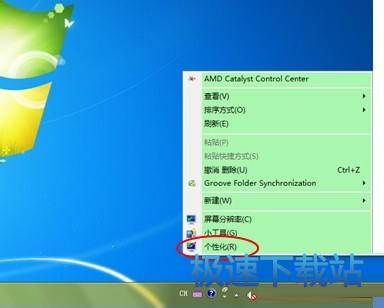
点击进入屏保;
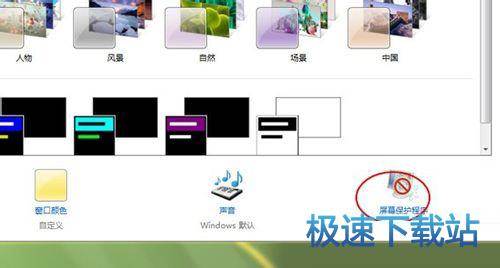
再选择下面的更改电源设置;
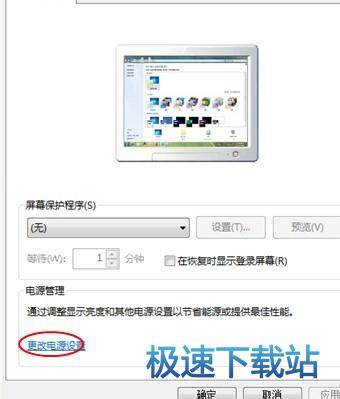
点击平衡(推荐)后面的“更改计划设置”;
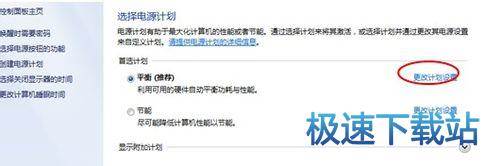
再把“使计算机设置休眠”状态选择“从不”,然后点保存更改,就可以了。
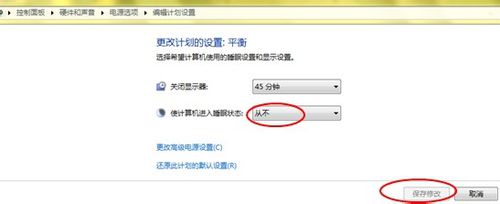
相关资讯
相关软件
电脑软件教程排行
- 怎么将网易云音乐缓存转换为MP3文件?
- 比特精灵下载BT种子BT电影教程
- 土豆聊天软件Potato Chat中文设置教程
- 怎么注册Potato Chat?土豆聊天注册账号教程...
- 浮云音频降噪软件对MP3降噪处理教程
- 英雄联盟官方助手登陆失败问题解决方法
- 蜜蜂剪辑添加视频特效教程
- 比特彗星下载BT种子电影教程
- 好图看看安装与卸载
- 豪迪QQ群发器发送好友使用方法介绍
最新电脑软件教程
- 生意专家教你如何做好短信营销
- 怎么使用有道云笔记APP收藏网页链接?
- 怎么在有道云笔记APP中添加文字笔记
- 怎么移除手机QQ导航栏中的QQ看点按钮?
- 怎么对PDF文档添加文字水印和图片水印?
- 批量向视频添加文字水印和图片水印教程
- APE Player播放APE音乐和转换格式教程
- 360桌面助手整理桌面图标及添加待办事项教程...
- Clavier Plus设置微信电脑版快捷键教程
- 易达精细进销存新增销售记录和商品信息教程...
软件教程分类

